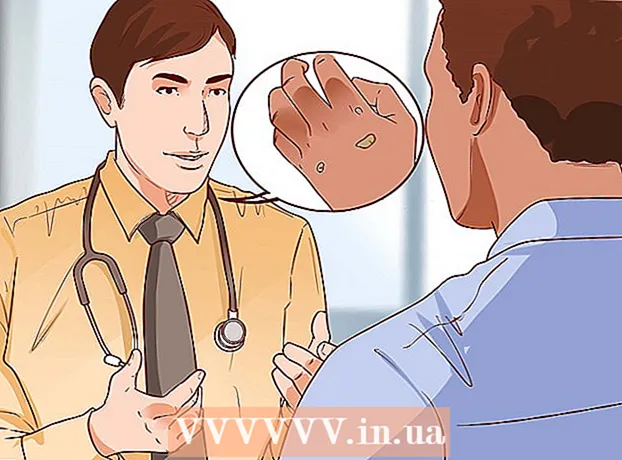Müəllif:
Eugene Taylor
Yaradılış Tarixi:
15 Avqust 2021
YeniləMə Tarixi:
1 İyul 2024
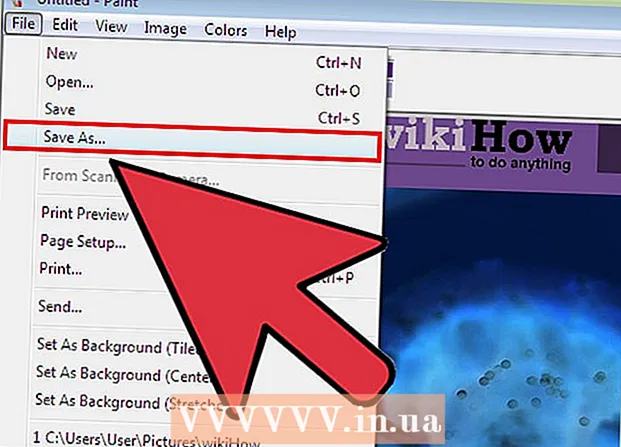
MəZmun
- Addımlamaq
- Metod 2-dən 1: Windows 7 və yuxarı
- Metod 2 of 2: Windows Vista və əvvəlki versiyalar
- Göstərişlər
- Xəbərdarlıqlar
- Ehtiyaclar
Bu məqalədə bir rəngdəki rəngləri tərs çevirmək üçün MS Paint istifadə edəcəksiniz. MS Paint 6.1-dən (Windows 7) rəngləri tərs çevirmə tərziniz dəyişdi. Hələ də etmək asandır, lakin hər zaman dərhal aydın deyil. Bunu tez bir zamanda yerinə yetirmək üçün basın Ctrl + Shift + I. Proqramın həm yeni, həm də köhnə versiyalarında rəngləri necə tərs çevirəcəyinizi öyrənmək üçün oxuyun!
Addımlamaq
Metod 2-dən 1: Windows 7 və yuxarı
 İnvert Rənglər alətinin dəyişdiyini unutmayın. Ters rənglər aracı Windows Vista və ya əvvəlki versiyalarda olduğu kimi əsas menyuda artıq tapılmır. MS Paint 6.1-dən etibarən şəklin bir hissəsini seçərək üzərinə sağ basaraq rəngləri tərs çevirə bilərsiniz. Bu, Windows 7, 8 və ya 10-da Paint-in yeni versiyalarında öz əksini tapmışdır. İllərdir əsas menyudan rənglərinizi düzəldirsinizsə, bu çaşqın ola bilər, amma qorxmayın! Yeni proses fərqli, lakin yenə də çox sadədir.
İnvert Rənglər alətinin dəyişdiyini unutmayın. Ters rənglər aracı Windows Vista və ya əvvəlki versiyalarda olduğu kimi əsas menyuda artıq tapılmır. MS Paint 6.1-dən etibarən şəklin bir hissəsini seçərək üzərinə sağ basaraq rəngləri tərs çevirə bilərsiniz. Bu, Windows 7, 8 və ya 10-da Paint-in yeni versiyalarında öz əksini tapmışdır. İllərdir əsas menyudan rənglərinizi düzəldirsinizsə, bu çaşqın ola bilər, amma qorxmayın! Yeni proses fərqli, lakin yenə də çox sadədir. - Rəngləri ters çevirmək, rəngləri tamamilə əvəz etmək əvəzinə bir logo və ya görüntünün mövcud rənglərini dəyişdirmək istəyirsinizsə faydalıdır.
 Şəkli seçin. Rənglərin bütün görüntüdə tərs olmasını istəyirsinizsə, bütün şəkli seçməlisiniz. Seçim aləti ilə şəkli çərçivəyə sala və ya seçim seçimlərindən "Hamısını seç" seçimini edə bilərsiniz.
Şəkli seçin. Rənglərin bütün görüntüdə tərs olmasını istəyirsinizsə, bütün şəkli seçməlisiniz. Seçim aləti ilə şəkli çərçivəyə sala və ya seçim seçimlərindən "Hamısını seç" seçimini edə bilərsiniz. - Yalnız şəklin bir hissəsindəki rəngləri ters çevirmək istəyirsinizsə, əksinə çevirmək istədiyiniz hissəni vurun.
 Şəkli tərs çevirin. Əvvəlcə siçan ilə şəklin üzərinə sağ vurun. Sonra açılan menyunun altındakı "Rəngi Ters çevir" seçiminə keçin. "Rəngi ters çevir" düyməsinə vurun. Seçdiyiniz görüntünün bir hissəsi dərhal tərs çevrilməlidir.
Şəkli tərs çevirin. Əvvəlcə siçan ilə şəklin üzərinə sağ vurun. Sonra açılan menyunun altındakı "Rəngi Ters çevir" seçiminə keçin. "Rəngi ters çevir" düyməsinə vurun. Seçdiyiniz görüntünün bir hissəsi dərhal tərs çevrilməlidir. - Qısayol düyməsini basın Ctrl + Shift + I sürətli rəng dəyişdirmə üçün.
Metod 2 of 2: Windows Vista və əvvəlki versiyalar
 Təsvirinizi MS Paint-də açın. Bunu Boyanın içərisində və ya xaricində edə bilərsiniz.
Təsvirinizi MS Paint-də açın. Bunu Boyanın içərisində və ya xaricində edə bilərsiniz. - Boya içərisində: Masa üstü simgesini tıklayaraq və ya Proqramlar axtararaq Paint açın. Boya açıldıqdan sonra "Fayl" və sonra "Aç" düyməsini basın. Ters çevirmək istədiyiniz şəkli tapın və seçin. Sonra basın ↵ daxil edin və ya "Aç" düyməsini basın.
- Boya xaricində: Ters çevirmək istədiyiniz faylı tapın. Faylın üzərinə sağ vurun və "Açıqla", sonra "Boya" seçin. Fayl MS Paint-də açılacaqdır.
 Yuxarıdakı "Şəkil" düyməsini vurun və "Rəngləri çevir" düyməsini basın. Bu dərhal rəngləri tərsinə çevirəcəkdir. Tərs şəkildəki rənglər orijinalın tamamlayıcı (elmi) rəngləridir. Sarı top tərs versiya üçün mavi rəngə çevrilir (ənənəvi tamamlayıcıda olduğu kimi bənövşəyi deyil).
Yuxarıdakı "Şəkil" düyməsini vurun və "Rəngləri çevir" düyməsini basın. Bu dərhal rəngləri tərsinə çevirəcəkdir. Tərs şəkildəki rənglər orijinalın tamamlayıcı (elmi) rəngləridir. Sarı top tərs versiya üçün mavi rəngə çevrilir (ənənəvi tamamlayıcıda olduğu kimi bənövşəyi deyil). - Tez bir zamanda dönərsən Ctrl + I. Qeyd: Bu, yalnız Windows Vista və əvvəlki versiyalara aiddir!
 Şəkli saxla. "Fayl" düyməsini, sonra da "Kimi saxla" düyməsini vurun. Xatırlayacağınız bir ad seçin və istəyə görə bir fayl növü seçin. Faylı daha sonra asanlıqla tapa biləcəyiniz bir yerə saxladığınızdan əmin olun. Təsdiqləmək üçün "Saxla" düyməsini basın.
Şəkli saxla. "Fayl" düyməsini, sonra da "Kimi saxla" düyməsini vurun. Xatırlayacağınız bir ad seçin və istəyə görə bir fayl növü seçin. Faylı daha sonra asanlıqla tapa biləcəyiniz bir yerə saxladığınızdan əmin olun. Təsdiqləmək üçün "Saxla" düyməsini basın.
Göstərişlər
- Aləti istifadə edə bilərsiniz Seçim və ya Pulsuz forma seçin şəklin müəyyən bir sahəsini seçmək və çevirmək üçün.
- Paint-də şəkli açmaq əvəzinə, "Sənədlərim" də və ya şəkli saxladığınız yerdə tapa bilərsiniz. Sonra üzərinə sağ basın və "Aç" seçin ... sonra "Boya" seçin.
- Qısayol düyməsini basaraq bir faylı tez bir zamanda açın Ctrl + O.
- BMP, PNG, JPG və GIF ümumi fayl formatlarıdır. Əksər hallarda, PNG keyfiyyət itkisi olmadan ən kiçik fayl ölçüsünü istehsal edəcəkdir. Yadda saxlanılan görüntü bir fotoşəkildirsə, JPG seçin, ancaq unutmayın ki, Paint-in JPEG standartına baxması keyfiyyətli şəkillərin itirilməsinə səbəb olur. Bu şəkilləri veb saytına yerləşdirmək istəyirsinizsə, fayl ölçüsünü minimuma endirmək üçün başqa bir şəkil düzəliş proqramı ilə şəkilləri düzəldə bilərsiniz.
- Bir sonrakı görüntüyə baxmaq üçün tərs şəkli olduqca böyük edin və otuz saniyə mərkəzə baxın. Sonra tez bir boş divara baxırsan. Təsvirinizə orijinal rənglərində baxmalısınız. Fotoşəkil və daha böyük şəkillərlə ən yaxşı şəkildə işlədiyini unutmayın.
- Basın Ctrl + I (Windows 7 və ya daha sonrakı birində, düyməsini basın Ctrl + Shift + I) menyudan seçimi seçməklə eyni effekt üçün klaviaturada.
- İlə Ctrl + Z üç addım geri geri ala bilərsiniz.
- Oynamaq üçün maraqlı şəkillər axtarın. İnternetdəki bir çox sənədin müəllif hüquqları ilə qorunduğunu unutmayın. Teorik olaraq, satmağınıza, paylamağınıza və ya öz işiniz olduğunu iddia etməməyinizə baxmayaraq, hər hansı bir görüntü ilə oynaya bilərsiniz.
- Eyni effekt bir çox digər proqramla əldə edilə bilər. Adımlar bir az fərqli olacaq, amma təsir eynidır.
- Əgər sən Pulsuz forma seçin adi seçim aləti əvəzinə seçimi bir az sürükləməlisiniz, sonra tərs çevirmədən əvvəl orijinal yerinə qaytarmalısınız. Əks təqdirdə, yaratdığınız forma əvəzinə bir düzbucaqlı tərs çevirəcəksiniz.
Xəbərdarlıqlar
- Kompüterinizdə MS Paint tapa bilmirsinizsə, ola bilməz, ehtimal ki, Windows kompüteriniz / noutbukunuz yoxdur. Bununla birlikdə, oxşar və çox vaxt daha yaxşı olan bir çox başqa qrafik proqramı var. Bəziləri pulsuzdur, bəziləri isə azad deyil. İnternetdən soruşun və ya vebdə axtarın.
- Windows 7 versiyasında rəngləri tərs çevirmək üçün seçilmiş bir şəkil üzərində sağ vurmalısınız.
- "Kimi Saxla ..." əvəzinə "Saxla" düyməsini basarsanız, orijinal şəklinizə qənaət edəcəksiniz. Bunu etmə orijinal şəkli saxlamaq istəyirsinizsə (yeni versiyaya əlavə olaraq).
- CTRL + I (və ya CTRL + SHIFT + I) düyməsini basıb saxlasanız, rənglər tez yanıb-sönəcəkdir. Diqqətli olun: bu sizə baş ağrısı verə bilər!
Ehtiyaclar
- Redaktə etmək istədiyiniz bir şəkil
- Microsoft (MS) Boya